PS5 控制器未连接到控制台? 10 种修复方法
已发表: 2022-12-25由于多种原因,您的 DualSense 无线控制器可能无法通过蓝牙连接到您的 Sony PlayStation 5。 例如,可能是控制器未与控制台同步、电池电量低或固件不是最新的。
本故障排除指南将引导您完成修复 PS5 控制器连接问题的多种方法。 这个问题可能是微不足道的,您应该能够快速解决它。

1. 将 DualSense 控制器与您的 PS5 配对
假设您是第一次尝试将 DualSense 无线控制器与 PlayStation 5 配合使用。 在这种情况下,您无法与控制台进行无线交互,除非您通过 USB 数据线将其注册到控制台。 这是如何做:
- 打开您的 PS5 控制台。
- 将 DualSense 控制器连接到 PS5 上的 USB 端口。 使用控制台包装内的 USB Type-C 转 USB-A 线缆。
- 按下控制器上的PS按钮(位于操纵杆之间),将其与您的主机配对。
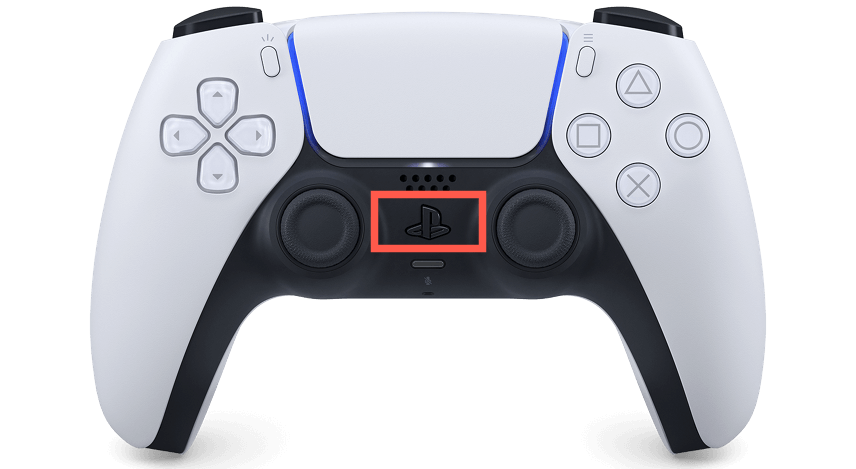
配对过程完成后,您可以断开控制器与控制台的连接以无线使用它。
如果您要设置辅助DualSense 控制器但周围没有 USB-C 电缆,则可以无线配对控制器。 要做到这一点:
- 按下主控制器上的PS按钮,然后选择 PS5 主屏幕右上角的设置。
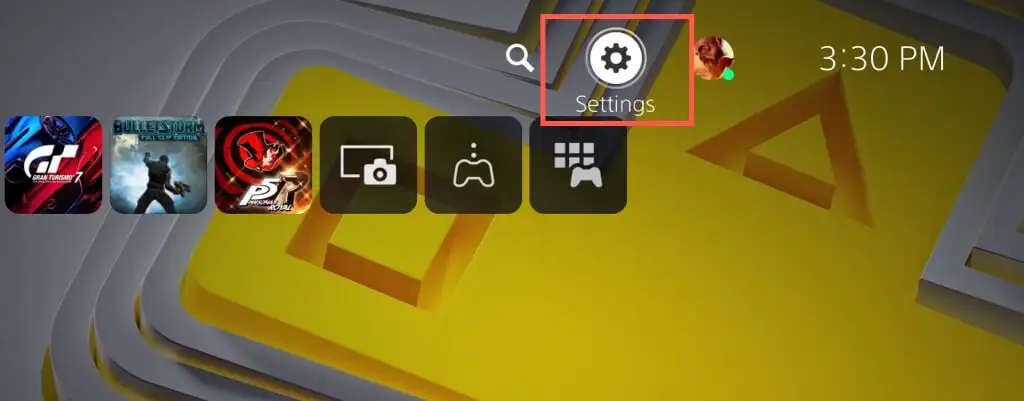
- 向下滚动并选择附件。
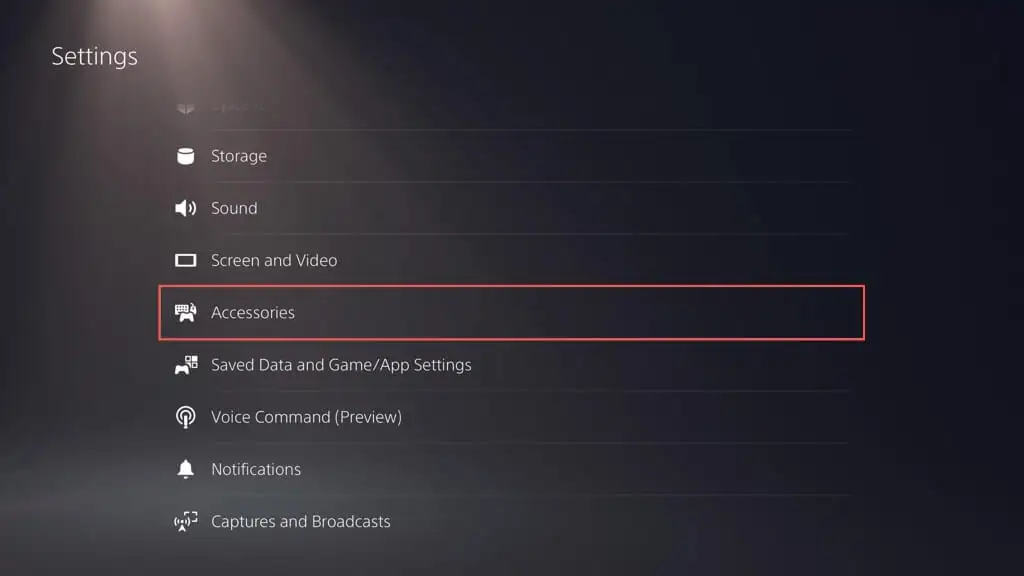
- 转到常规>蓝牙配件。
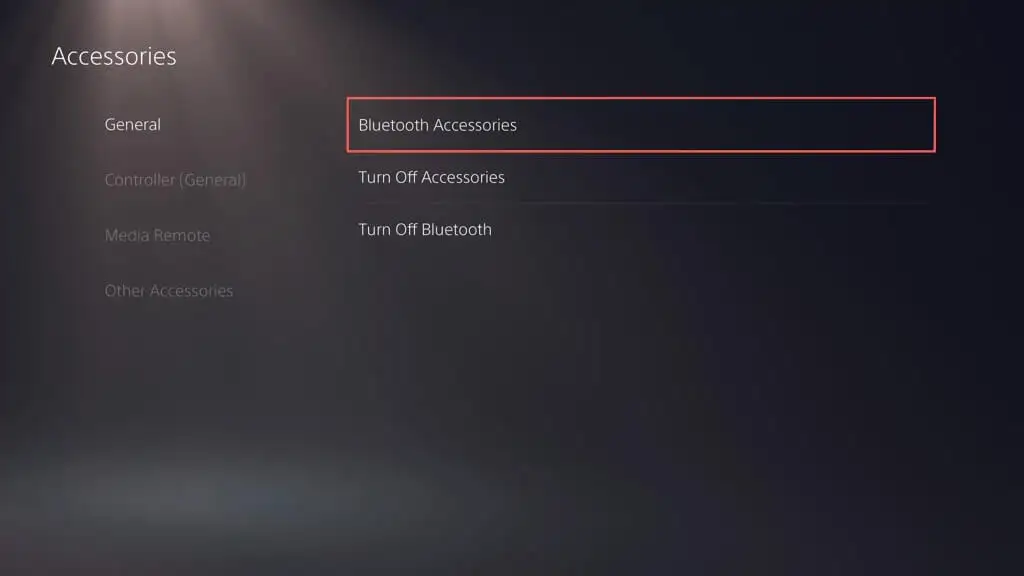
- 在新控制器上,按住Create和 同时按PS按钮将其置于配对模式。
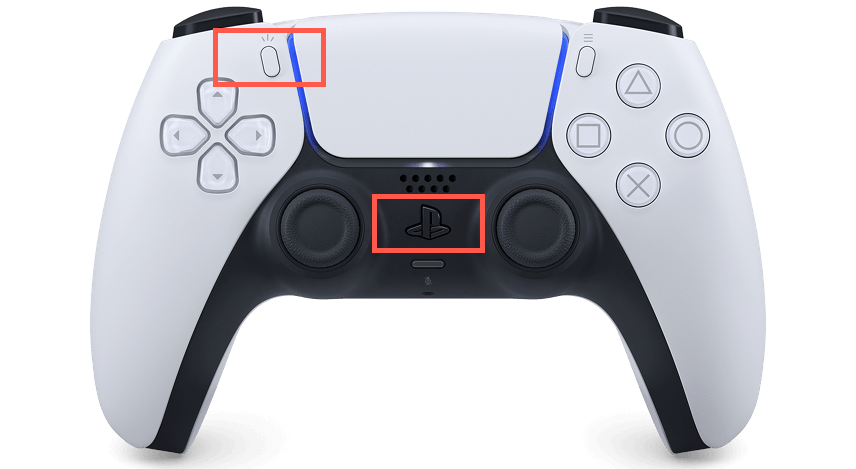
- 使用主控制器从 PS5 上的找到的配件列表中选择您要配对的控制器。
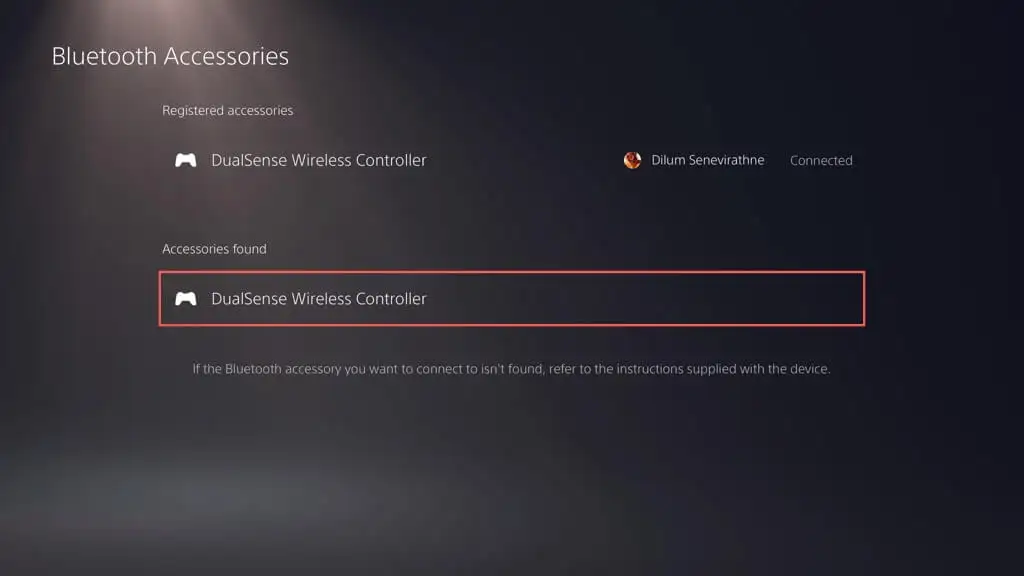
- 选择是以确认您要注册控制器。
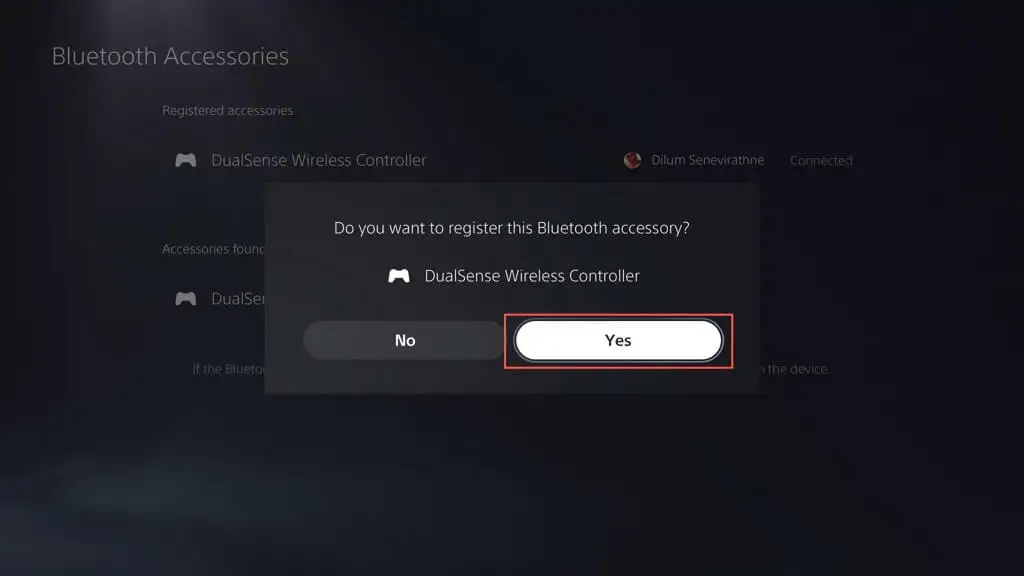
您的 PS5 应该会自动连接到新控制器。 如果您想切换回使用它,请按主控制器上的PS按钮。
2. 为 PS5 DualSense 控制器充电
DualSense 无线控制器的电池会在长时间的剧烈振动游戏过程中快速耗尽。 如果在您按下PS按钮时它无法重新连接或从 Rest 模式唤醒主机,则它可能没电了。
通过 USB 连接控制器并为其充电至少 15 分钟。 触摸板周围的灯条会闪烁以确认正在充电。
如果您讨厌摆弄电缆,请购买 PS5 充电站或冷却架,以便控制器始终充满电。
3. 重新启动您的 PlayStation 5 控制台
PlayStation 5 的意外软件故障通常是 DualSense 控制器无法通过蓝牙连接的根本原因。 重新启动控制台以清除控制台内存中的临时数据并消除无线连接问题。
如果您有另一个可用的控制器,请按PS按钮并选择电源>重新启动 PS5以重新启动控制台。

如果没有,请按住 PS5 的电源按钮,直到控制台发出两次蜂鸣声以启动强制关机。 然后,再次按下电源按钮将其重新打开。
4. 检查 USB 相关问题
如果您的 DualSense 无线控制器无法通过 USB 配对、充电或同时进行这两项操作,则问题可能与 USB 相关。 尝试以下操作:
- 检查 USB-C 电缆是否损坏。 如果它磨损或严重弯曲,请确认它是否适用于其他设备,如 PC 或 Mac。 如果没有,请更换电缆。
- 如果您使用第三方 USB 数据线,请换用 PS5 包装内的原装数据线,或尝试使用其他支持数据传输的高质量 USB-C 数据线。
- 将电缆连接到 PS5 上的不同 USB 端口,然后检查这是否有所不同。 除了前面的 USB 端口外,控制台背面还有额外的端口。
- 确保控制器上的 USB-C 端口没有灰尘。 吹压缩空气以清除灰尘(不要将喷嘴放在端口内),或用牙签撬出任何粘性物质。
5.取消控制器配对并重新连接到控制台
如果问题仍然存在,请断开 DualSense 无线控制器并将其重新连接到您的 PlayStation 5。如果您没有可用于与主机交互的其他控制器,则必须将出现故障的控制器恢复出厂设置(更多信息见下文)。

- 转到设置>附件>蓝牙附件,然后在蓝牙连接列表中突出显示要断开连接的控制器。
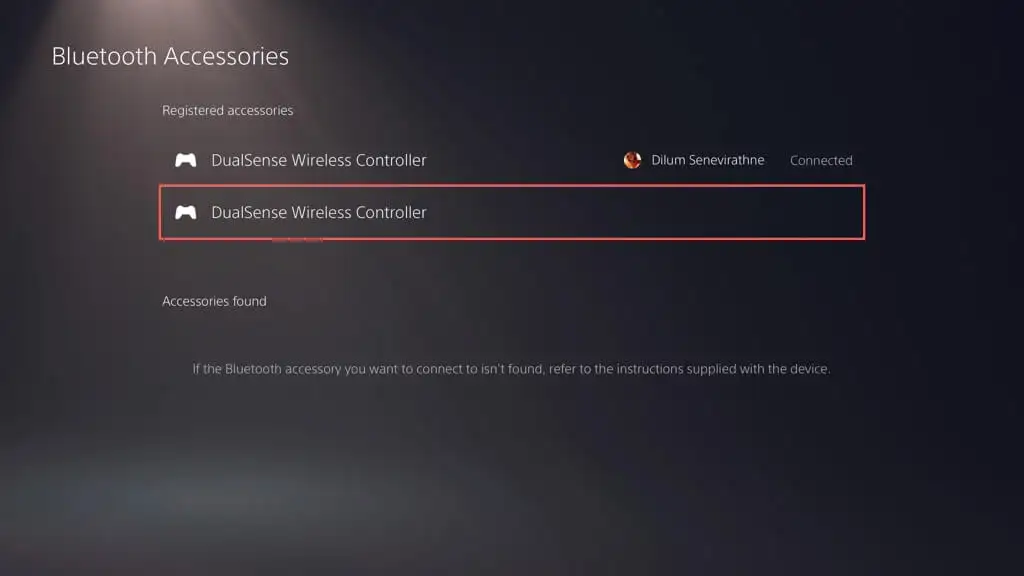
- 按选项按钮并选择断开连接。
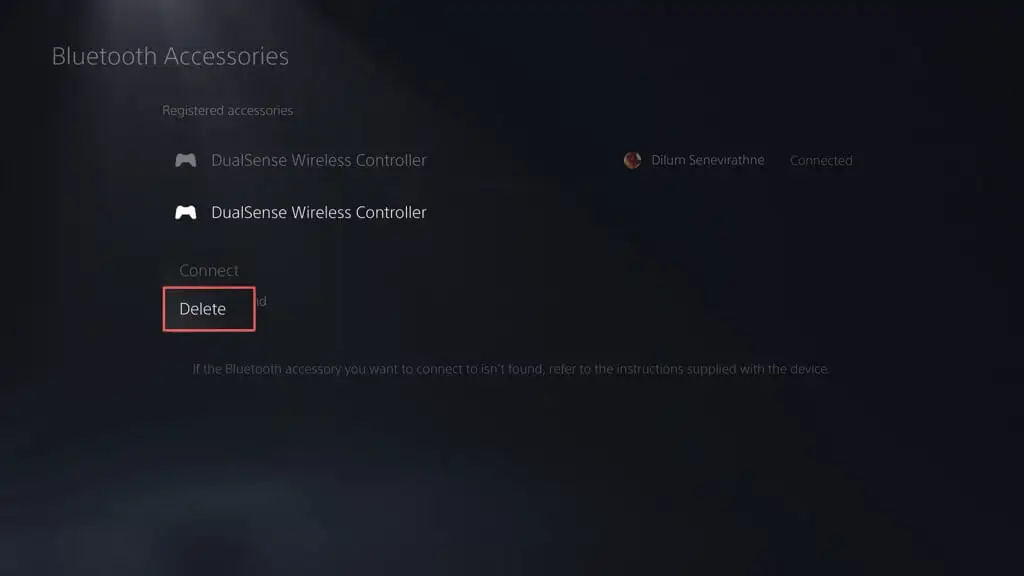
- 选择确定断开控制器。
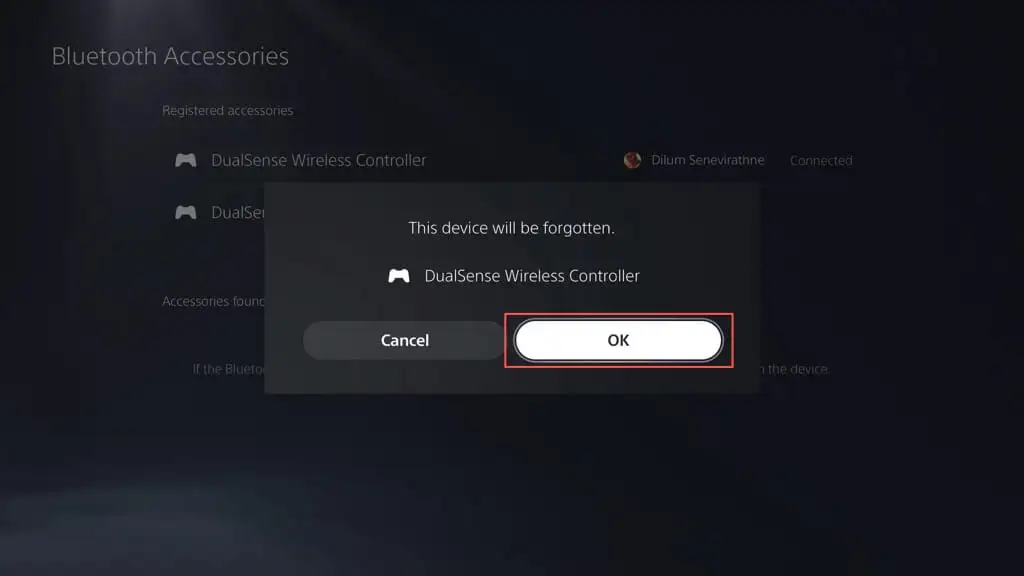
重新启动 PS5 并通过无线或 USB 重新注册控制器。
6. 保持控制器和控制台关闭
尽管 DualSense 无线控制器和 PlayStation 5 使用蓝牙 5.1 进行连接,但物理障碍物、反光表面和周围设备的干扰会降低蓝牙信号的有效范围。
例如,将控制台和电视放在不同的房间可能会导致随机断开连接或延迟。 以有线模式使用控制器或将控制器和控制台放在附近。
注意:要将控制器设置为在有线模式下工作,请转至设置>附件>控制器(常规) >通信方式并选择使用 USB 电缆。
7. 出厂重置您的 DualSense 控制器
如果问题仍然存在,请尝试软重置 DualSense 控制器。 为此,请按住PS按钮 10 秒钟,直到灯条熄灭。 再等 10 秒钟,然后再次按下PS按钮以重新打开控制器。
如果失败,您必须硬重置 PS5 控制器。 这会将控制器恢复为出厂设置并解决与连接相关的重大问题。 要做到这一点:
- 关闭你的 PS5。 如果您没有辅助控制器,请按住电源按钮强制关闭控制台。
- 将 SIM 弹出工具或回形针插入控制器背面的小孔中,然后按下内部的重置按钮 3-5 秒。
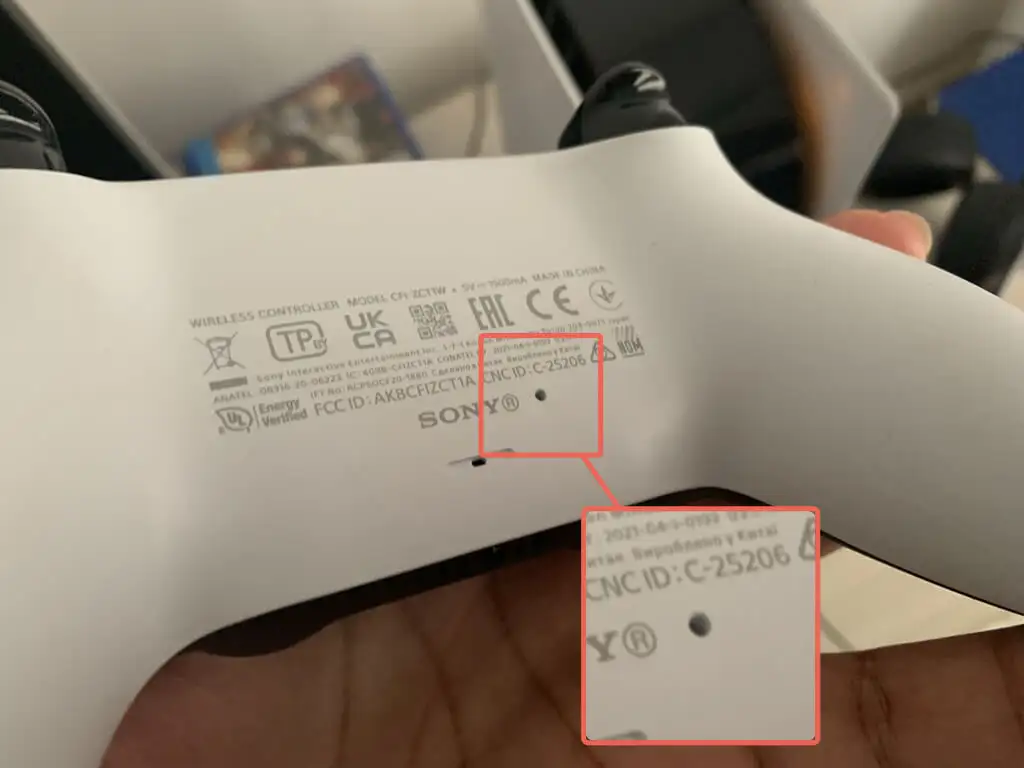
- 打开你的 PS5 并通过无线方式(如果你有另一个控制器)或通过 USB 将控制器重新注册到控制台。
8.排除其他设备的信号干扰
如果您的 DualSense 控制器仅无法无线工作,请移除附近的蓝牙设备和其他可能造成干扰的无线设备,例如 Wi-Fi 路由器。
此外,断开第三方控制器配件,例如有线耳机和电池组。 这些设备也可能会破坏控制器的蓝牙信号并阻止它连接到主机。
9. 更新您的 DualSense 控制器
索尼偶尔会发布 DualSense 固件更新,以提高控制器的稳定性并解决已知的连接问题。
如果控制器工作在有线模式下,请进入设置>配件>控制器(通用),然后选择无线控制器设备软件以更新设备固件。
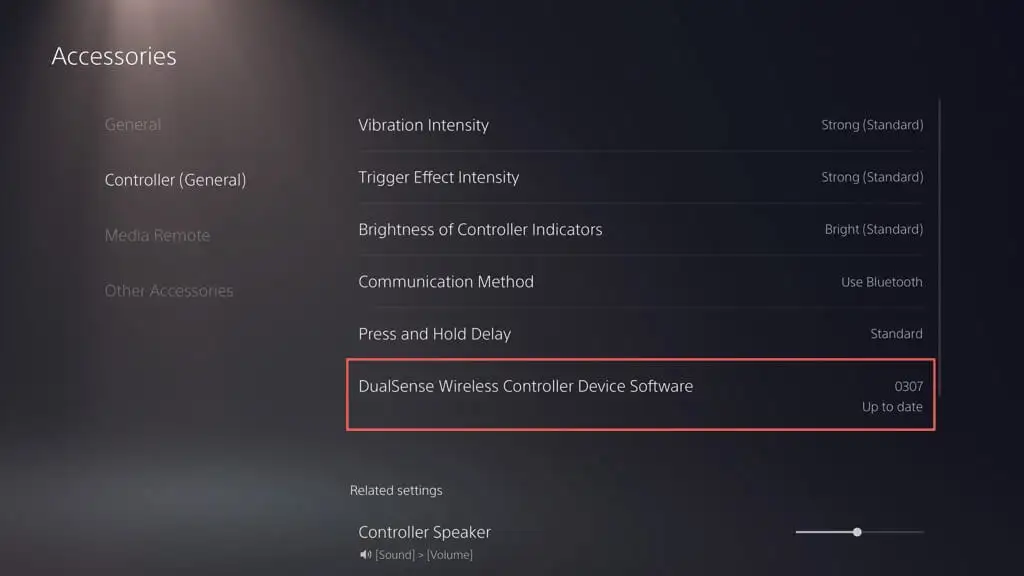
如果您身边有个人电脑,您还可以使用 PlayStation 官方网站上的“DualSense 无线控制器固件更新程序”实用程序更新控制器:
10. 更新你的 PlayStation 5
DualSense 控制器问题导致连接停止的另一个原因是 PS5 系统软件有问题或过时。 更新您的控制台以解决问题。
注意:您需要一个功能正常的控制器来启动更新。
- 转到设置>系统。
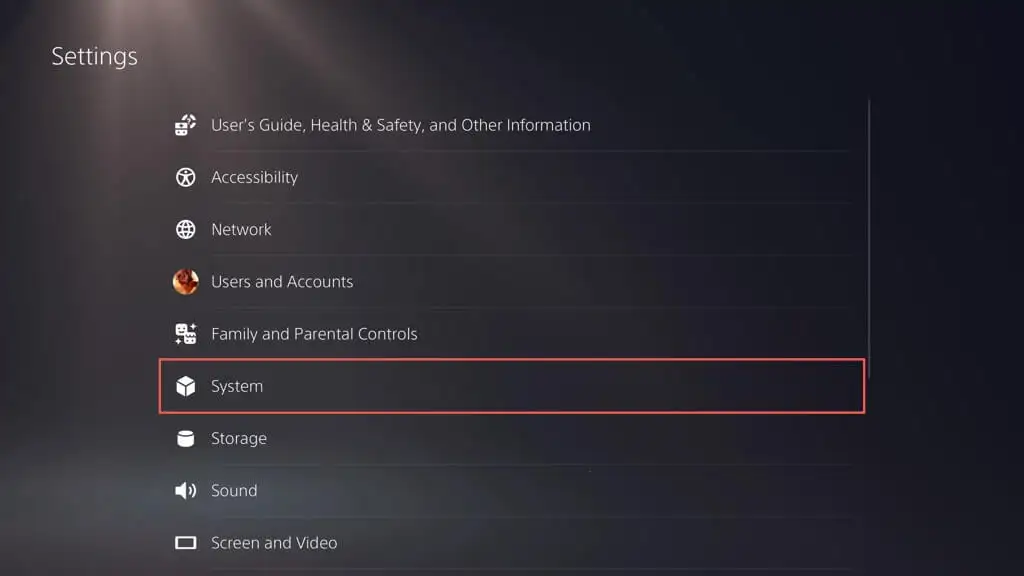
- 向下滚动系统软件部分并选择系统软件更新和设置。
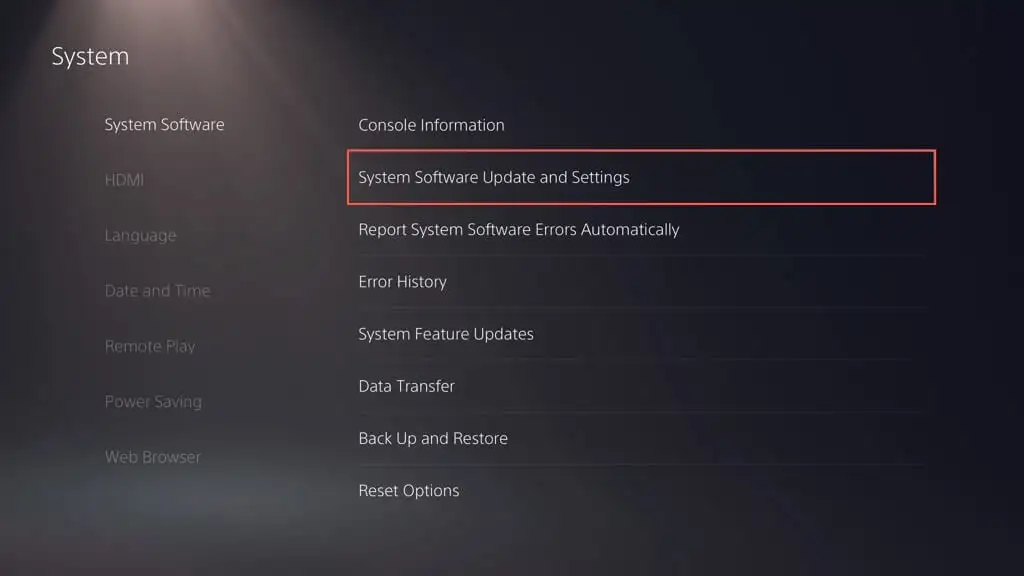
- 选择更新系统软件。
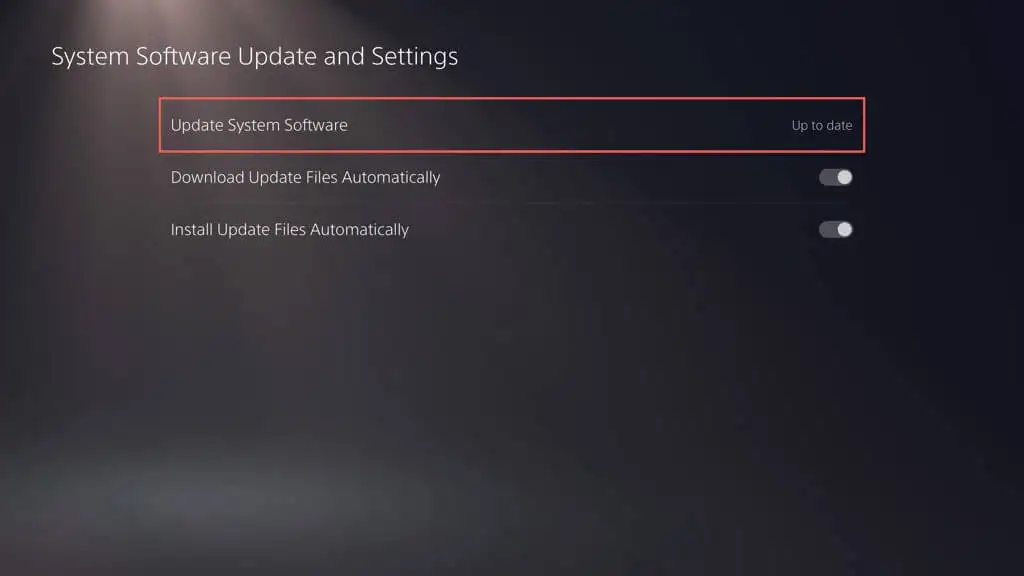
- 选择使用 Internet 更新选项。
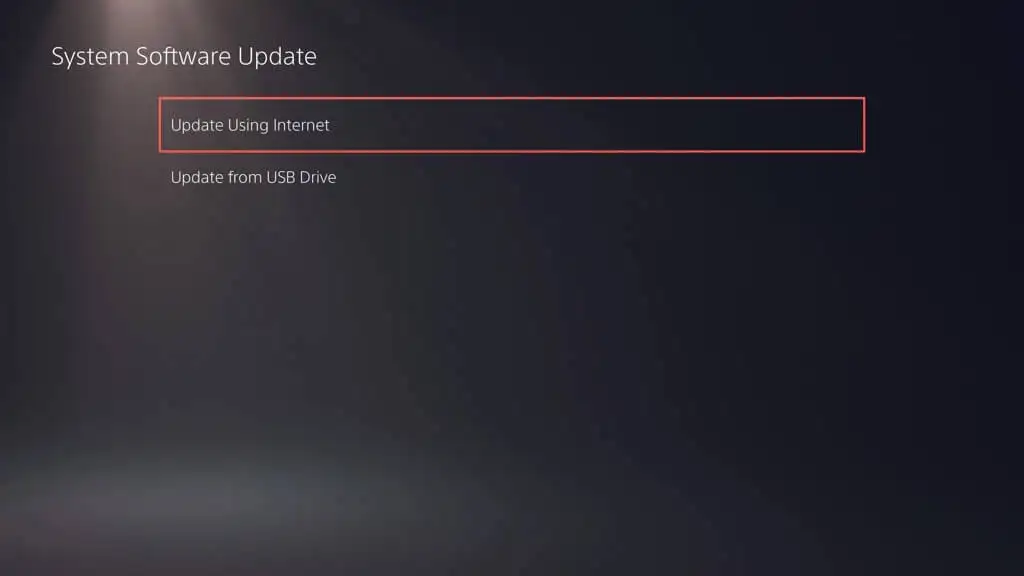
等到您的 PS5 搜索并安装所有待处理的更新。 如果您遇到问题,请通过安全模式更新您的 PS5。
联系 PlayStation 支持寻求帮助
如果上述修复方法均无济于事,则可能是您的 DualSense 无线控制器有缺陷或电池完全耗尽 - 在台式机、iPhone 或 Android 设备上注册控制器以验证问题是否与硬件相关。
联系 PlayStation 支持,他们可以帮助您确定下一步该怎么做。 如果您从第三方零售商处购买了控制器,请联系更换。
